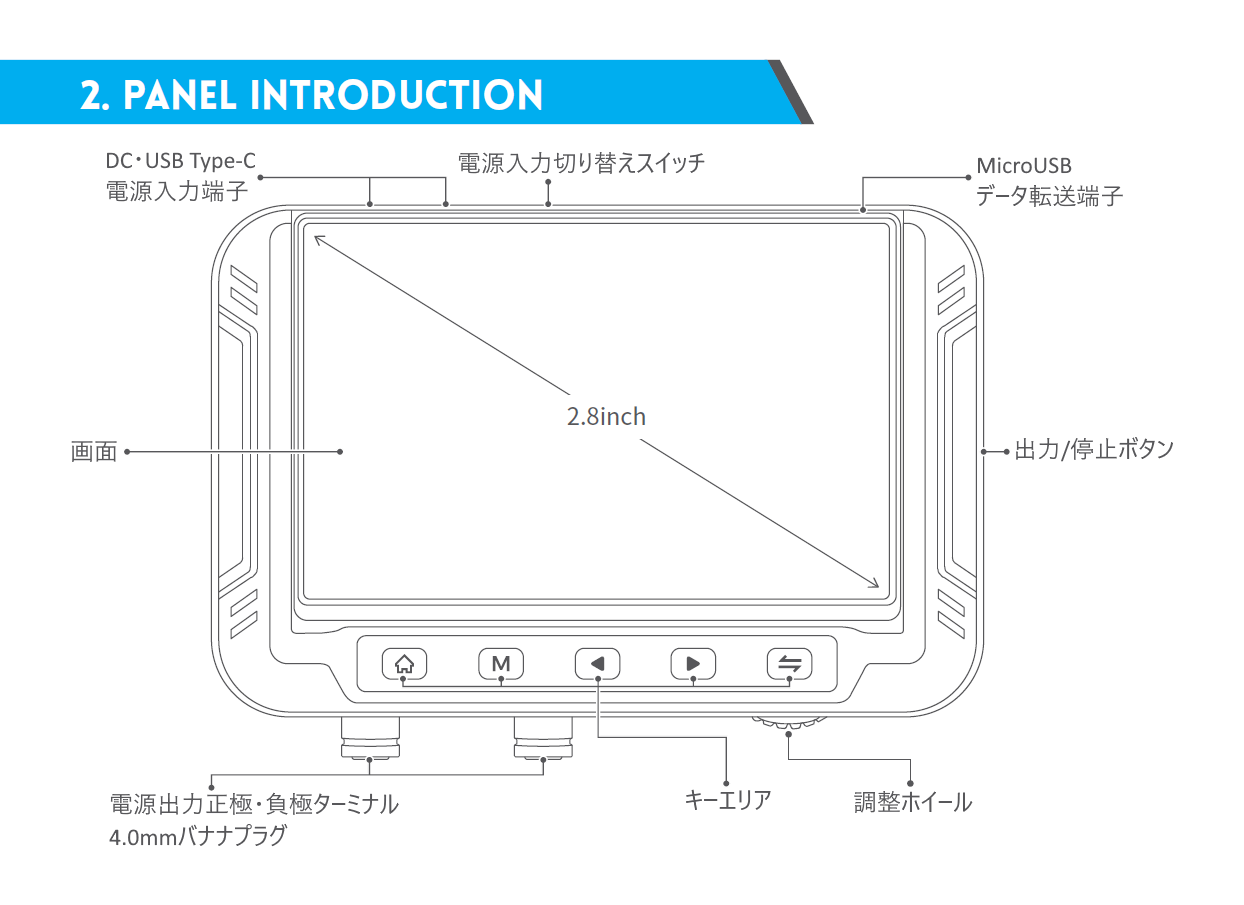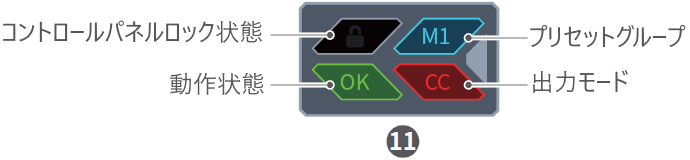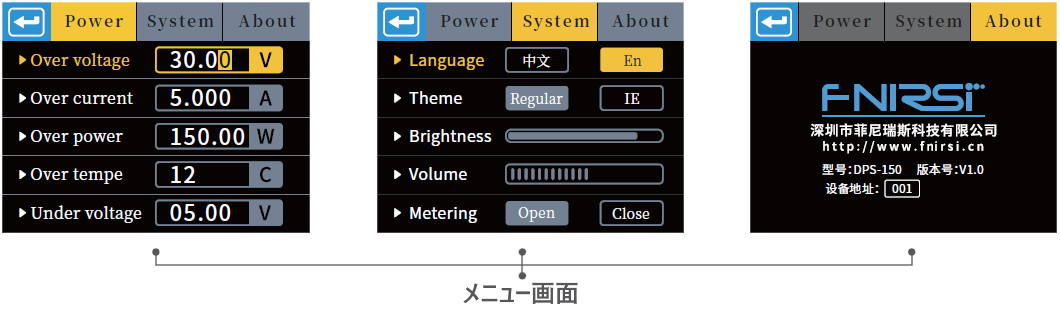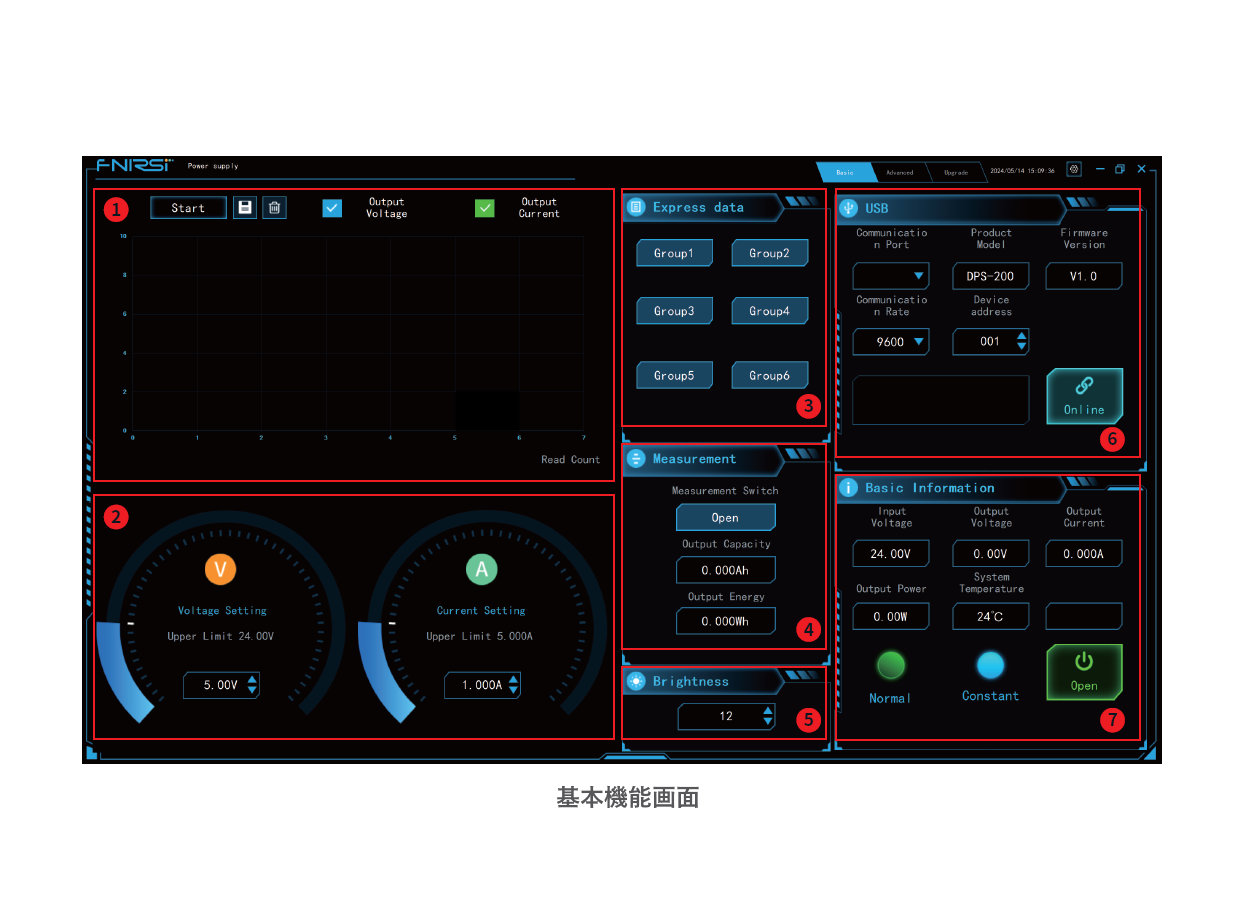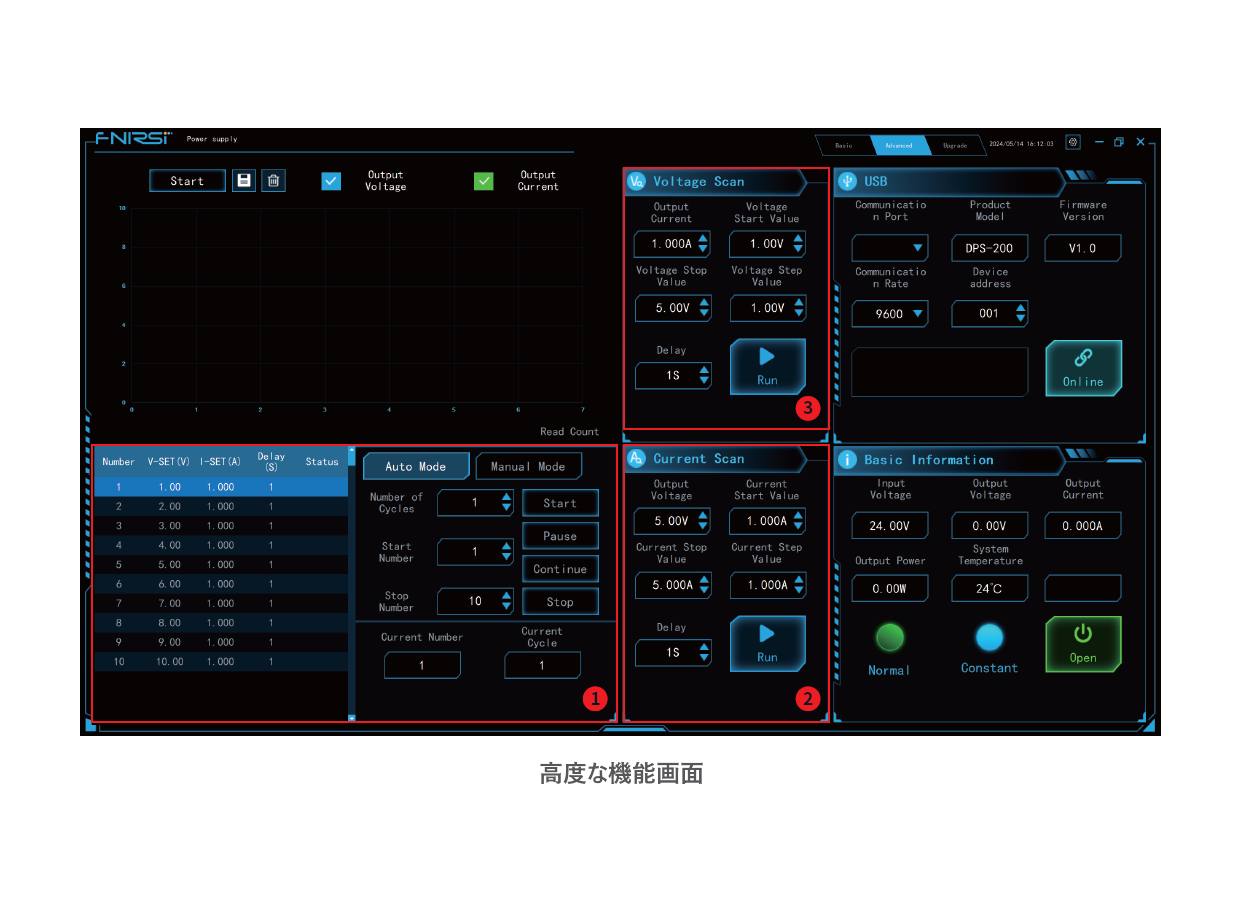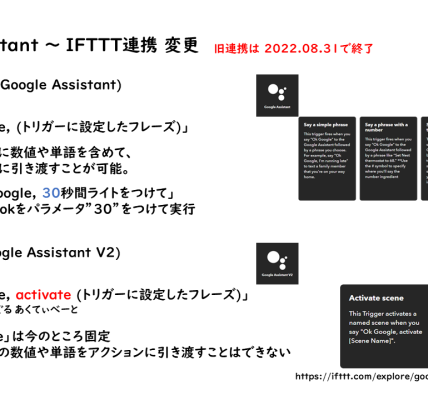Contents
電子工作ガジェット界で注目のFNIRSIから、USB-PD接続の安定化電源ユニット FNIRSI DPS-150 が発売された模様です。
Amazon.co.jpで販売されるようになりました。(記事執筆時点ではAmazon.co.jpのFNIRSI公式ストアには掲載されていませんでした)
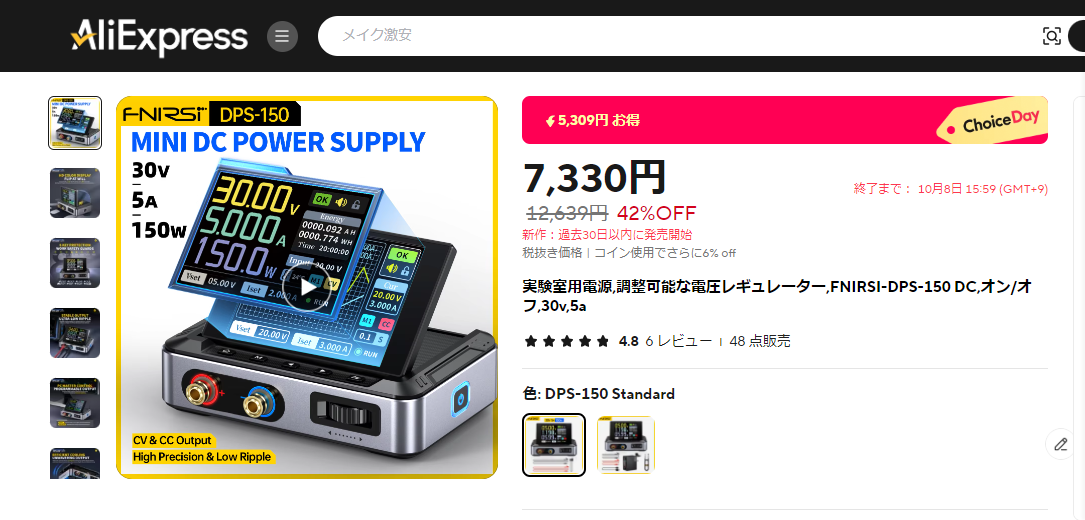
ALIENTEK DP100で、USB-PDから給電する小型でなんとなくかっこいい安定化電源が注目されるようになったわけですが、それをFNIRSIの解釈でパッケージングした製品と言えるでしょう。
FNIRSI DPS-150の特徴は
- 大画面ディスプレイ、フリップできる、グラフも表示できる
- USB Type-Cだけじゃなく、DC電源(5525)でも入力できる
- USBでPCに接続してPCから電源をコントロール・データ収集可能
- 安い。これで7,500円を切っているので、ALIENTEK DP100より安い
というあたりでしょうか。こういうパッケージングほんと上手いな、FNIRSI。
早速使って見ました……と言いたいところですが、まだ手元に届いていません。とりあえず、製品の仕様確認ついでにマニュアルをざっと見てみたので、日本語に翻訳してここに置いておきます。いくつか原文がよくわからないところがあったんでそのまま直訳してますが、製品が届いたら確認して修正したいと思います。
このマニュアルは、筆者が自分用にまとめたものです。公式の説明書を参照していますが、対訳にはなっていないので注意してください。筆者は正確性を保証しません。
FNIRSI DPS-150 日本語マニュアル勝手版
目次
- 通知事項 (USER NOTICE)
- 1. 製品の紹介 (Product Introduction)
- 2. パネルの説明 (Panel Introduction)
- 3. 製品仕様 (Parameter Introduction)
- 4. 操作方法 (Operation Instructions)
- 5. PCソフトウェアの使用方法 (Instructions for PC Software USE)
- 6. ファームウェアのアップグレード (Firmware Upgrade)
- 7. 注意事項 (Precautions)
- 8. 製造者情報 (Production Information)
通知事項 (USER NOTICE)
- このマニュアルには、製品の使用方法と重要な注意事項が詳細に記載されています。最適なパフォーマンスを確保するため、このマニュアルをよくお読みになり、指示に従って製品を使用してください。
- 可燃性または爆発性の環境では機器を使用しないでください。
- 使用済みの電池と廃棄された機器は、国または地域の規制に従って分別して処分してください。家庭ごみと一緒に処分しないでください。
- 機器の品質に問題があったり、使用に関して質問がある場合は、「FNIRSI」オンラインカスタマーサービスまたはメーカーにご連絡ください。すぐに対応させていただきます。
1. 製品の紹介 (Product Introduction)
FNIRSI-DSP150は、当社が発売した高性能な調整可能なDC電源です。
Type-C入力インターフェースと複数の電源モードを備え、出力電圧(0〜30V)と電流(0〜5A)を正確に調整できます。効率的で低消費電力で安定した出力を提供し、過電圧、過電流、過負荷、過熱、逆接続などの複数の安全保護機能を備えています。複数のデバイスのシリアル接続に柔軟に適用でき、豊富で使いやすいディスプレイと操作、コンパクトでポータブルな人間工学に基づいた設計により、さまざまなアプリケーションのニーズに対応します。高性能で安定したCNC電源を提供するように設計されています。
2. パネルの説明 (Panel Introduction)
3. 製品仕様 (Parameter Introduction)
| モデル | DPS-150 | |
|---|---|---|
| 画面 | 2.8インチ (320*240) | |
| 入力 | 電圧 | DC 5.0V~32V |
| 電流 | 100mA~5A | |
| 高速充電プロトコルPD, QC対応 | ||
| 出力 | 電圧 | 0V~30V |
| 電流 | 0A~5A | |
| 電力 | 0~150W | |
| 設定分解能 | 電圧 | 10mV |
| 電流 | 1mA | |
| 設定精度 | 電圧 | ≦0.1%±5mV |
| 電流 | ≦0.1%±3mA | |
| リードバック値の精度 | 入力電圧 | ≦0.2%±5mV |
| 出力電圧 | ≦0.1%±10mV | |
| 出力電流 | ≦0.1%±5mA (0~3.5A) | |
| 出力安定度 | 0.49% | |
| 最大負荷時効率 | 96.30% | |
| 寸法 | 106×76×28mm | |
| 重量 | 178g | |
| 運用環境条件 | 0℃~40℃, 0%~75%RH | |
| 保護機構 |
|
|
4. 操作方法 (Operation Instructions)
| ボタン | ボタンタイプ | インターフェース | 機能 |
|---|---|---|---|
 |
単押 | / | 実行/一時停止 |
| 長押 | / | ロック | |
 |
単押 | / | 設定画面表示 |
| 長押 | 測定スイッチOFF | 時間を0に設定 | |
| 測定スイッチON | 容量, エネルギー, 時間を0に設定 | ||
 |
単押 | メイン画面 | データグループページ表示 |
| 波形表示画面 | データグループ変更 | ||
| 長押 | 波形表示画面 | 継続的なデータグループの変更 | |
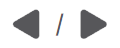 |
単押 | メイン画面 | データグループ切り替え |
| 波形表示画面 | 時間軸減少 / 時間軸増加 | ||
| ハイライト (設定ページ) | 左 / 右 | ||
| 長押 | ハイライト | 左(連続) / 右(連続) | |
 |
単押 | メイン画面 | ハイライト表示 |
| 設定画面 | 設定オプション表示 | ||
| 長押 | / | メイン画面と波形表示画面の切り替え | |
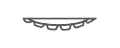 |
左回転 | / | パラメータ減少 |
| 右回転 | / | パラメータ増加 |
- ①入力電圧: 現在の入力電圧を表示します。単位はVです。
- ②操作音: 操作音が有効かどうかを示します。
- ③温度表示: デバイスの内部温度を表示します。
- ④動作状態: 電源が出力中かどうかを示します。
- ⑤出力電圧: 出力電圧をリアルタイムで表示します。単位はVです。
- ⑥出力電圧の設定: 00.00~30.00V、分解能0.01V、単位はVです。
- ⑦出力電流: 出力電流をリアルタイムで表示します。単位はAです。
- ⑧出力電流の設定: 00.00~5.10A、分解能0.001A、単位はAです。
- ⑨出力電力: 出力電力をリアルタイムで表示します。単位はWです。
- ⑩エネルギー統計: デバイスが出力するエネルギー(Ah)と容量(Wh)を表示します。
- ⑪動作状態: 動作状態、プリセットグループ情報、コントロールパネルのロック状態、出力モードが含まれます。
動作状態
動作状態
- ①正常 OK
- ②過電圧保護 OVP
- ③過電流保護 OCP
- ④過電力保護 OPP
- ⑤過熱保護 OTP
- ⑥逆接続保護 REP
- ⑦低電圧保護 LVP
※正常以外の状態を検知すると自動的に出力を遮断し、ビープ音で警告を発します。低電圧保護状態では出力禁止となります。
プリセットグループ情報
現在使用されているプリセット出力グループに関する情報。デバイスは6つのグループ (1~6) のプリセット グループをサポートしており、各プリセット グループには出力電圧設定と定電流設定が含まれます。
コントロールパネルのロック状態
灰色はロック解除を示し、ロック後は白色のロック状態に変わります。ロックされるとコントロールパネルの操作は無効になります。PCソフトウェアに接続すると自動的にロックされ、ボタンを押してもロック解除できません。
出力モード
定電圧出力(CV)と定電流出力(CC)の2種類があります。
操作手順
パラメータ調整
①![]() を1回押してパラメータ調整モードに入ります。電圧設定にハイライトが表示されます。もう一度
を1回押してパラメータ調整モードに入ります。電圧設定にハイライトが表示されます。もう一度![]() を押すと、出力電圧と電流設定が切り替わります。
を押すと、出力電圧と電流設定が切り替わります。
②調整ホイール![]() を使用して、ハイライト表示された数値を左または右にスクロールして調整します。
を使用して、ハイライト表示された数値を左または右にスクロールして調整します。
プリセット データ グループの操作
①メイン ページで![]() を短く押すと、プリセット データ グループ インターフェイスに入ります。
を短く押すと、プリセット データ グループ インターフェイスに入ります。
②![]() を1回押すと、パラメータ調整モードに入ります。電圧設定が強調表示されます。もう一度
を1回押すと、パラメータ調整モードに入ります。電圧設定が強調表示されます。もう一度![]() を押すと、出力電圧と電流設定が切り替わります。
を押すと、出力電圧と電流設定が切り替わります。
③調整ホイール![]() を使用して左または右にスクロールして、強調表示された数値を調整します。
を使用して左または右にスクロールして、強調表示された数値を調整します。
④もう一度![]() を短く押すと保存します。
を短く押すと保存します。
⑤メイン ページで![]() を短く押すと、以前にプリセットしたデータ グループに切り替わります。
を短く押すと、以前にプリセットしたデータ グループに切り替わります。
動作状態の操作とコントロールパネルのロック状態の操作
①![]() を短く押すと出力のオン/オフが切り替わります。
を短く押すと出力のオン/オフが切り替わります。
②![]() を長押しするとキーパッドパネルのロック/ロックが解除されます。
を長押しするとキーパッドパネルのロック/ロックが解除されます。
異常な動作状態の表示
①過電流保護、過電圧保護、過電力保護、過熱保護、低電圧保護、逆接続保護などの異常状態を赤色で表示し、その後出力をシャットダウンします。
メニューと操作
①![]() を1回押すとメニューページに入ります。
を1回押すとメニューページに入ります。
②![]() を使用して設定ページを切り替えます。
を使用して設定ページを切り替えます。
③![]() を1回押すと設定ページに入り、強調表示された領域が表示されます。調整ホイール
を1回押すと設定ページに入り、強調表示された領域が表示されます。調整ホイール![]() を使用して左または右にスクロールし、強調表示された数値を調整します。
を使用して左または右にスクロールし、強調表示された数値を調整します。
④設定が完了したら、![]() を短く押して保存して終了します。
を短く押して保存して終了します。
| メニュー項目 | 設定範囲 |
|---|---|
| 過電圧保護 (Over voltage) | 0V~30.00V |
| 過電流保護 (Over current) | 0A~5.1A |
| 過電力保護 (Over power) | 0W~150.00W |
| 過熱保護 (Over tempe) | 0℃~99℃ |
| 低電圧保護 (Under voltage) | 0V~30V |
| 言語設定 (Language) | 中国語/英語 |
| スタイル切り替え (Theme) | 標準/インダストリアル |
| 明るさ設定 (Brightness) | 調整可能 (レベルが高いほどバックライトが明るくなります) |
| 音量設定 (Volume) | 調整可能 (レベルが高いほど音が大きくなります) |
| 測定スイッチ (Metering) | On / Off |
| About | / |
5. PCソフトウェアの使用方法 (Instructions for PC Software USE)
5.1 基本インターフェース
①波形表示エリア: 電圧や電流などの波形データを記録、保存、削除します。単一の波形を表示する場合、マウスのスクロールホイールを使用してズームインおよびズームアウトできます。
②出力電圧と電流の設定: 現在のプリセットグループの出力電圧と電流値を変更します(変更は一時的なもので保存されません。デバイスは再起動後に初期値に戻ります)。
③データグループデータ: データグループをクリックして、プリセット電圧と電流値を設定します。最大6つの異なるプリセット値を保存できます。
④測定スイッチ: 出力容量とエネルギーを測定します。閉じて再度開くと、測定値がリセットされます。
⑤明るさ設定: 14レベル(レベルが高いほど、バックライトが明るくなります)。
⑥USBインターフェイス: 製品モデル/ファームウェアバージョン/通信速度/通信
ポート/デバイスアドレス/オンラインステータス
⑦基本情報: 入力電圧/出力電圧/出力電流/出力電力/温度表示/ステータス表示
5.2 高度な機能インターフェース
①シーケンシャル出力:指定されたシーケンス番号とループ回数の範囲内で、電圧と電流パラメータを順次出力します。
「開始」をクリックすると、シーケンシャル出力が実行されます(他のインターフェースはロックされ、非アクティブになります)。実行された番号は「OK」と表示され、実行されていない番号は「待機中」と表示されます。
「一時停止」をクリックすると、現在のシーケンス出力が維持されます。「続行」をクリックすると、設定された遅延に従って後続のステップが実行されます。
手動モード:テストするには「シングルステップ」をクリックします。テストはクリック数に従って進行します。
停止すると、現在のシーケンス出力が維持されます。
②電流スイープ:固定電圧で、電流はスキャンされ、ステップ電流と遅延に従って設定された範囲内で出力されます。これは、定電流モードでよく使用されます。電圧設定は0Vより大きい必要があります。
開始電流、終了電流範囲:0.000A、5.000A(開始値と終了値が同じ場合は無効です)。
ステップ電流範囲:0.001A、5.000A。
遅延時間: 1s~86400s。
「開始」をクリックすると、電流スキャン出力が実行されます (他のインターフェースはロックされ、非アクティブになります)。
「停止」をクリックすると、スキャンが停止し、出力が閉じます。
③電圧スイープ: 固定電流で、電圧はステップ電圧と遅延に従って設定された範囲内でスキャンされ、出力されます。定電圧モードでよく使用されます。電流設定は 0A より大きくする必要があります。
開始電圧、終了電圧範囲: 00.00V、30.00V (開始値と終了値が同じ場合は無効です)。
ステップ電圧範囲: 00.01V、30.00V。
遅延時間: 1s~86400s。
「開始」をクリックすると、電圧スキャン出力が実行されます (他のインターフェースはロックされ、非アクティブになります)。
「停止」をクリックすると、スキャンが停止し、出力が閉じます。
5.3 PCソフトウェアの接続
①デバイスの電源を入れ、マイクロUSBデータ転送ケーブルを使用してコンピューターに接続します。
②接続後、通信ポートを選択します。コンピューター管理のデバイスマネージャーで確認できます。
③「接続」をクリックします。左のテキストボックスに「接続済み」と表示されたら、接続は成功です。
※注意:PCソフトウェアの接続プロセス中は、デバイスのボタンがロックされ、操作できません。
6. ファームウェアのアップグレード (Firmware Upgrade)
方法1
①公式サイトから最新のファームウェアを入手し、解凍後にデスクトップにダウンロードします。
②![]() を長押しし、マイクロUSBデータ転送ケーブルを使用してデバイスをコンピューターに接続して、ファームウェアアップグレードモードに入ります。この時点で、コンピューターはデバイスをUSBフラッシュドライブとして認識します。
を長押しし、マイクロUSBデータ転送ケーブルを使用してデバイスをコンピューターに接続して、ファームウェアアップグレードモードに入ります。この時点で、コンピューターはデバイスをUSBフラッシュドライブとして認識します。
③ファームウェアをUSBフラッシュドライブにコピーします。コピーが成功すると、デバイスは自動的にファームウェアのアップグレードプロセスを開始します。
④アップグレードの進行状況のパーセンテージを確認します。アップグレードが完了すると、デバイスが再起動します。アップグレードに失敗した場合は、すぐにカスタマーサービスにお問い合わせください。
方法2 (PC Software接続)
①デバイスの「バージョン情報」ページで、デバイスアドレスがPCソフトウェアに表示されるデバイスアドレスと一致していることを確認します。
②マイクロデータ転送ケーブルを使用してデバイスをコンピューターに接続します。ポートを確認し、PCソフトウェアで「接続」をクリックします。
③接続が成功したら、上の「ファームウェアのアップグレード」をクリックし、「BOOT/再起動」をクリックします。
④コンピューターはデバイスをUSBフラッシュドライブとして認識します。ファームウェアをUSBフラッシュドライブにコピーします。コピーが成功すると、デバイスは自動的にファームウェアのアップグレードプロセスを開始します。
⑤アップグレードの進行状況を確認します。アップグレードが完了すると、デバイスが再起動します。アップグレードが失敗した場合は、すぐにカスタマーサービスにお問い合わせください。
7. 注意事項 (Precautions)
- 本製品は降圧モードで動作するため、入力電圧が出力電圧よりも高いことを確認してください。
- 本製品の電源範囲はDC 5V~30Vです。入力電圧が5.0V未満の場合、低電圧ロックアウトにより出力が無効になり、入力電圧が30Vを超えるとデバイスが損傷する可能性があります。5V~30Vの電源を使用することをお勧めします。
- 誘導性負荷および容量性負荷に電力を供給する場合は、デバイスの出力をオンにする前に負荷を接続することをお勧めします。
- 高電力を出力する場合、多少の熱が発生しますが、これは正常です。デバイスは換気の良い環境で使用することをお勧めします。
- デバイスの両方の電力ポートに同時に電源を接続しないでください。同時に電源を供給すると、電圧が低い入力ソースが損傷する可能性があります。
- バッテリーを充電する場合は、デバイスを損傷から保護するために、出力端に逆電流保護モジュール(ショットキーダイオードなど)を追加することを強くお勧めします。
8. 製造者情報 (Production Information)
FNIRSI のユーザーで、ご質問がある場合は、当社にご連絡いただければ、満足のいく解決策と、サポートへの感謝の気持ちとして 6 か月の追加保証をお約束します。
ところで、当社は興味深いコミュニティを作成しました。FNIRSI のスタッフに連絡して、コミュニティに参加してください。
深セン FNIRSI テクノロジー株式会社
住所:広東省深セン市龍華区大朗街道 Weida 工業団地 C 棟西側
E メール: fnirsiofficial@gmail.com (ビジネス) / fnirsiofficialcs@gmail.com(機器サービス)
電話: 0755-28020752 / +8613536884686